Если необходимо записать видео с экрана для себя — сохранить материалы вебинара, занятия с репетитором или персональным тренером, то появление в ролике водяного знака не играет большой роли. Другое дело, если хочешь создать летсплей или обучающий скринкаст, чтобы поделиться с друзьями и подписчиками. В таком случае наличие вотермарка на видео становится проблемой.
В этой статье читайте подробный обзор самого удобного софта для ПК разных операционных систем и мобильных устройств. А также ознакомьтесь с топ-10 удобными программами для записи экрана без ограничений.
Больше возможностей с Экранной Студией
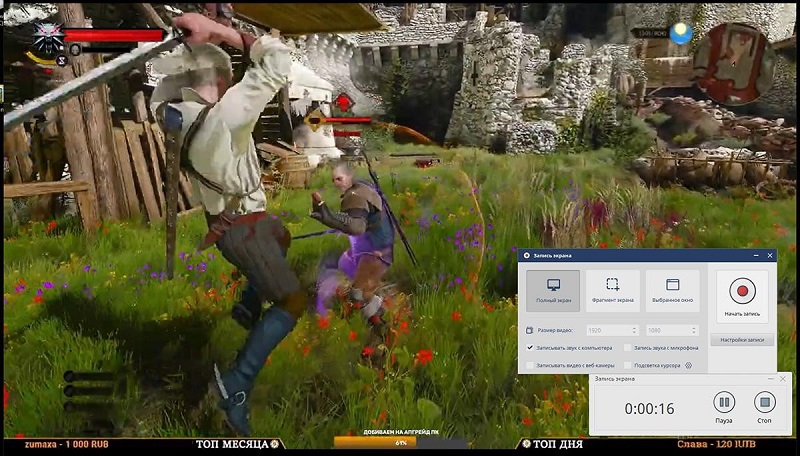
Экранная Студия — программа для записи экранного видео, но этим её функции не ограничиваются. С помощью данного программного обеспечения можно не только создавать геймплеи или обучающие ролики, сохранять материалы видеоконференций и данные с веб-камеры, но и смонтировать из отснятых материалов полноценный фильм — добавить озвучку, записать голосовые комментарии, вставить заголовок и титры, использовать эффекты. При этом в выходном файле не ставится водяной знак, нет ограничения по длительности ролика и рекламы.
При таких впечатляющих возможностях софт не требователен к системе, совместим с любыми версиями Windows — XP, Vista, 7, 8, 10. Кроме этого, нет необходимости в мощном «железе» — достаточно процессора Intel или AMD 1 ГГц и 800 МБ свободного места на диске.
Программы для захвата экрана без водяного знака и ограничений по времени
Разработчики скринрекордеров предлагают софт различной функциональности. При выборе программы стоит обращать внимание на следующие критерии:
- наличие разных вариантов захвата;
- возможность редактировать видео, монтировать ролик из нескольких частей;
- наличие записи аудио с микрофона.
Ниже представлен обзор бесплатных программ для записи видео с экрана без ограничений. Рассмотрели плюсы и минусы софта для разных платформ, чтобы облегчить выбор приложения, наиболее подходящего для ваших целей.
OBS
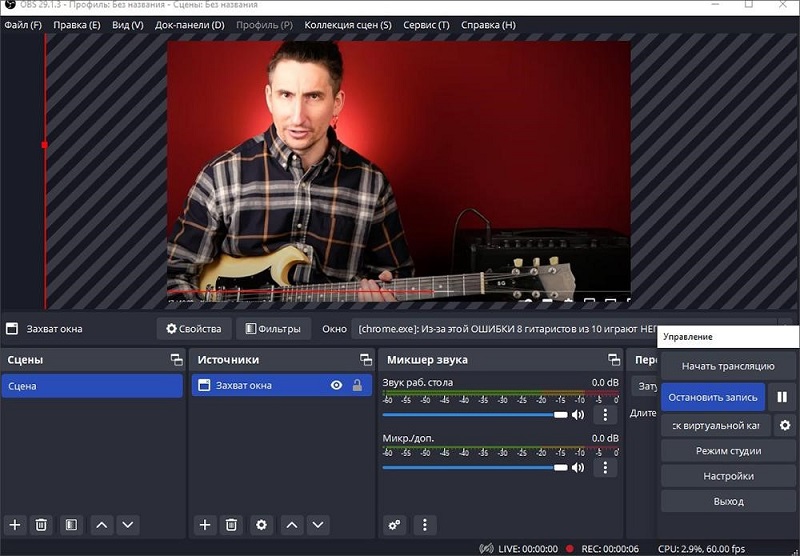
Open Broadcaster Software Studio — бесплатная кроссплатформенная программа для записи экрана с открытым исходным кодом. Возможности софта очень широкие — захват видео с экрана и внешних источников в режиме реального времени, запись, декодировка, композиция сцен, потоковое вещание. Благодаря такому функционалу OBS пользуется особенной популярностью среди стримеров, проводящих прямые трансляции на YouTube, CyberGame или Twich.
В рекордере экрана есть встроенный редактор с базовыми функциями для оптимизации отснятого материала. При сохранении можно настраивать качество — разрешение, битрейт для видео и аудио.
QuickTime Recorder

Медиапроигрыватель, предустановленный на большинство ПК с macOS, также можно скачать и для Windows (в комплекте с ПО, поддерживающим софт Apple). Хотя запись экрана не является его основной функцией, но при отсутствии специального софта медиаплеер можно использовать для захвата видео. Приложение также позволяет записывать системный звук или комментарии пользователя с микрофона.
AZ Screen Recorder
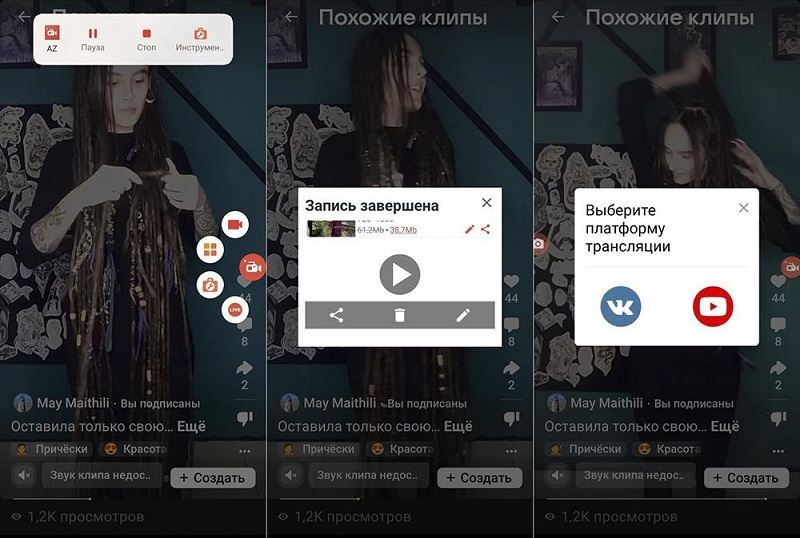
Одна из лучших платформ для мобильных устройств Android и iOS. Скачать приложение можно бесплатно в магазинах App Store и Google Play, но для доступа ко всем функциям потребуется PRO-лицензия. С помощью AZ Screen Recorder можно записывать любое видео с экрана смартфона — видеозвонки, игры, фильмы, конференции, рилс из соцсетей. Полученный ролик можно сохранить в галерею или поделиться с друзьями. Также предусмотрена прямая трансляция в процессе записи.
Итоги
Выбирая скринрекордер, ориентируйтесь на цели, для которых вам нужна запись. Если вы собираетесь вести стримы, оптимальным решением будет OBS Studio. Но чтобы сделать эффективный обучающий ролик с инструкцией по прохождению игр или работе с приложениями, необходима программа с продвинутыми функциями видеомонтажа. Такими возможностями обладает Экранная Студия. В ней вы легко сможете создавать полноценные фильмы, добавлять субтитры, профессиональную озвучку и видеоэффекты.







